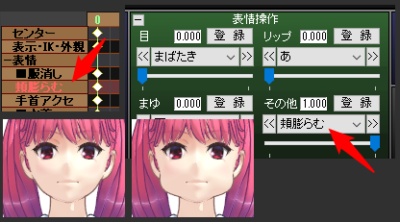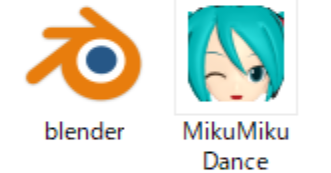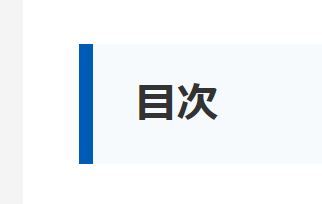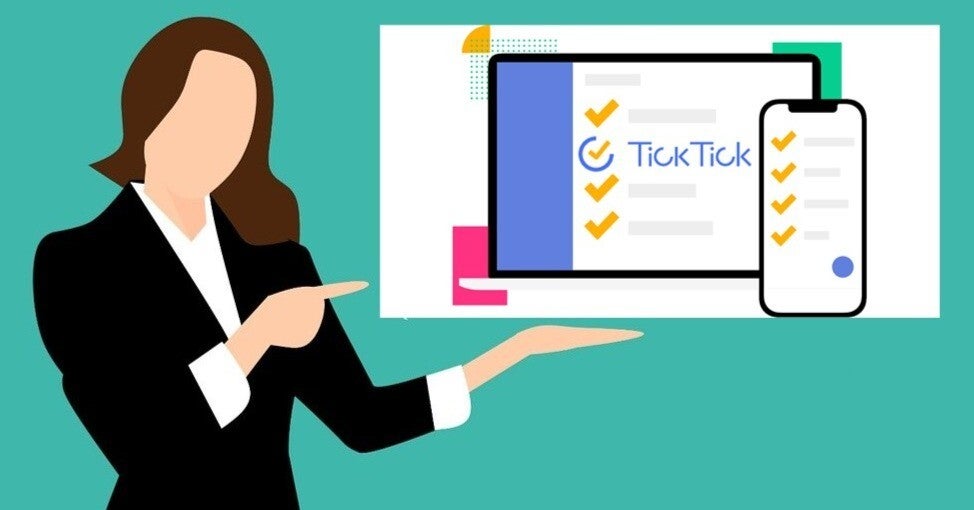
(約 4,800文字の記事です。)
2023/02/15 今日現在の最新のChromeでは標準でGoogle翻訳機能が入っているので「Google翻訳アドオン」は入れなくてもいい点を修正。
2023/02/13 記事をメンテ。
2023/02/07 更新。

TickTickはマルチプラットフォーム対応であり、基本的にはリアルタイムでWebサーバと同期させることが前提となっている。
他にも色々便利に使える条件が沢山あるのだが、このマガジンと私の執筆環境についていくつか前提条件を明記しておこうと思う。
有料版TickTickにこそ意味がある
無料版だと機能制限が多すぎる。そして最も使いたい「カレンダーの1週間ビュー」これが有料版じゃないと使えない。
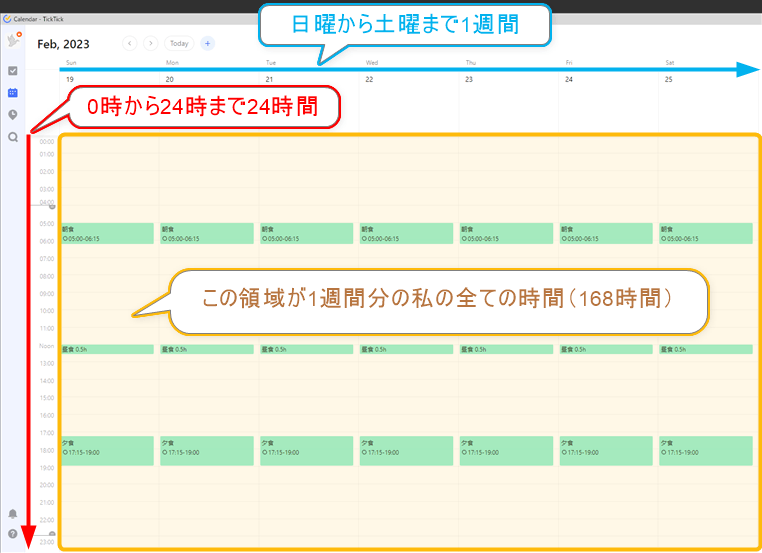
実は無料版でもチェックリストタスクだけならば運用できる。だが肝心の「時系列や時間経過を伴う全てのタスク管理」これについは残念ながら無料版TickTickでは役に立たない。
というのも、時間軸が使えるビューである「カレンダー、タイムライン」ビューは有料版限定の機能だから。だから当マガジンを実践する大前提としては、月額課金または1年単位の課金をする必要がある。
課金方法は2種類あって、
- 各スマホのアプリストアからサブスクを購入する方法
- TickTickアカウント作成後にPayPalで毎月サブスク引き落としする方法
どちらの場合でも1ヶ月単位のサブスクか1年単位のサブスクかを選べる。
サブスクの場合はサブスクをキャンセルしないと自動更新される。これはTickTickに限らない一般的な話。
私は以前からPayPal課金だった。今回は1年分のサブスクを購入した。約3千円と少々を支払った気がする。(PayPalだとドル請求であり、支払時に日本円に換算された金額がPayPalから提示されるが、金額を忘れたw)
いずれいせよ、課金しない無料版ではTickTickの実力の10分の1くらいしか発揮できない上TickTickである必要が全くない。なのでまずはお試しで1ヶ月だけサブスクしてみるといいだろう。(期間中にキャンセルしても有効期限の末日まではPremium版の機能が利用できる。)
1ヶ月あたり、確か340円だったと思っている。為替の影響を受けて数十円程度は前後するかも知れない。
デスクトップPCの広いディスプレイを想定
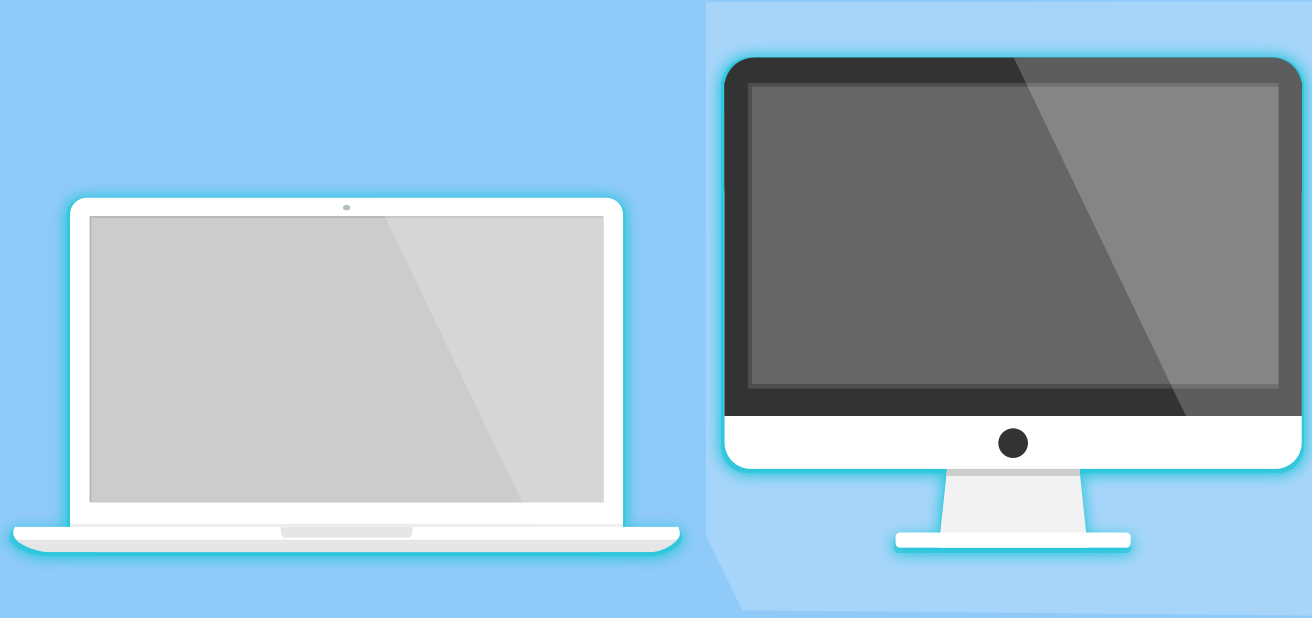
なおノートPCでも何とか運用可能
基本的にはごく普通のデスクトップPCでのTickTickの運用を想定している。具体的に言うとWindows PCで23インチ以上のFull HDのディスプレイでの利用を前提としている。
ただしWindowsノートPCの小さなディスプレイでも何とか運用可能だ。
実際に私も当マガジンの半分くらいの記事を12.1インチのノートPC(1920×1200ピクセル)で執筆しているわけで。古いLet’s noteです😊
逆にスマホのみの場合は全く推奨できない。もちろんPCメインで運用し、外出時の出先で少し予定を確認するのにスマホを使うという運用は十分にアリだが、全部をスマホ版TickTickでという場合には当マガジンでは想定していない。なのでスマホ版の解説も本当に極わずかしかない予定。
というのも、1週間という期間=168時間分の全タスクを一覧で眺めるためには、ディスプレイに「ある程度の広さと解像度が必要」だからだ。
Windows PC、Chrome版TickTickアドオンを推奨
TickTickはマルチプラットフォーム対応だが私の環境がWindowsなのでWindows前提で解説している。他のOSについては所有していないので動作確認できない。
なお私は今Windows 10を利用しているが、Windows 11でも問題ないだろうと思われる。
ブラウザはGoogle Chromeを利用している。TickTickはChrome専用アドオンも用意しているため、そのアドオンも利用している。
なおTickTickにはWindows用アプリもあるが、ハッキリ言って無駄なのでインストールしないほうがいい。中身がまったくChromeアドオンと一緒なのだ。(というかChromeブラウザの代わりにWindowsアプリがブラウザ機能を代替しているだけ。)
またChromeブラウザ版特有の便利な使い方もあるので、このマガジンではChromeアドオンを利用したChrome版TickTickを前提として解説している。
なので当マガジンを実践する場合には、Windows PCで使うChromeアドオン版TickTickをインストールして下さい。
またChrome版以外のTickTickでは、Chromeアドオン版特有の便利機能が使えない可能性が高く、Chrome版以外の挙動に関しても私には知識がありません。
スマホ版はiPhone用iOS版TickTickで解説
私はiPhoneを利用しているのでiOS用TickTickアプリについて解説することになる。ただし基本的にTickTickは「大画面で全ての情報を一目で閲覧する」ことにメリットがある。なのでスマホ版の解説はほとんどしないと思う。
マガジンの中盤以降でTipsやヒント集として「こういう使い方をすると便利」という紹介時にスマホTickTickについて解説するかも知れない。
なのでAndroidアプリ版TickTickの挙動については分かりません。
右クリック「Google翻訳」を活用する
かつてはGoogle翻訳アドオンが必要だったが2023/02/15現在の最新のChromeには標準でこの機能が搭載されている。なのであえてアドオンを入れる必要はなくなった。(過去記事でGoogleアドオンの話が出たらこのことを思い出して欲しい。)アプデで機能が増えることはよくある話です😊
ちなみにそのアドオンを入れると選択範囲だけをGoogle翻訳できるようになるので、入れておいても損はない。
Chromeブラウザで開いているページを右クリック>日本語に翻訳、を選ぶだけでページ丸ごと日本語にGoogle翻訳される。
Chrome版TickTickも中身はChromeというブラウザを使ってTickTickのみのページを画面最大で利用してるだけなので、右クリックから日本語に翻訳できる。
TickTickは基本的に「英語」で利用し、ときどき日本語翻訳する
このアドオンがあると便利な理由、それはTickTickの公式日本語ユーザーインターフェース(UI)の翻訳が「微妙」だから😭なので基本的には英語UIで利用し、どうしても理解できない難しい英単語や英文が出てきたときに右クリックから日本語翻訳して眺める。
そして理解できたら再び右クリック>日本語翻訳>英語、を選び直す。これで元に戻る。
こういう運用などもChromeでないとちょっと説明がややこしくなる。(もちろんEdge, FirefoxやVivaldiなど、色んなブラウザがあるけれど、解説側としては統一環境で説明出来るほうがシンプルに説明しやすいのだ。)
なお今回の話も含めTickTick側の色々なオススメ設定については別記事でまとめて説明するので、今回は概要を理解するだけでOKだ。
TickTickの運営会社は英語圏の企業で英語オンリー
残念ながら日本語サポートはない。英語でサポート担当とチャットでやりとりすることになる。だが今のGoogle翻訳は優秀なので、日本語で主語・述語など構文を守って省略をなるべくしない日本語を書けば、ほぼネイティブに伝わる英文が作成される。あとは長文ではなくて短文にすること。幼稚園児に説明するように、短くて分かりやすく、省略形を使わない簡素な日本語を翻訳させること。
そうすればほぼ問題なく英作文ができる。返答内容は右クリックから日本語訳すれば、これもまた理解できる。
つまりTickTickは基本的に英語前提。ただしGoogle翻訳をフル活用すれば、いうほど苦痛じゃない。使い方を理解してしまえば、ごく限られた簡単な英単語しか必要ないので、慣れの範囲だろう。
GTD, PDCAの基本的な理解を推奨
GTD, Getting Things Doneというタスク管理手法については各自で学習することをオススメします。私はこの本で理解し、実践しています。発行は古いですがそれだけ「時代を超えて愛されている名著」です。
あるいはWebで検索してGTDの概要を把握するだけでもOKです。
PDCAについても同様です。PDCAの場合はGTDのように名著というものがなく、手法自体は簡単に理解できるものなのでWeb検索で概要を把握するだけでOKでしょう。
基本的に「個人専用タスク管理」についてのみ解説
TickTickは一人だけではなくて10人以下程度の少人数による複数名のプロジェクト管理も十分に可能だ。だがこのマガジンでは1人の人間が個人のタスク管理や一人用のプロジェクトを管理・運用することに注目して解説している。なので複数名による運用方法については解説しない。
ただ、一人用の運用ワークフローが出来上がれば、あとはそれについて「複数名特有の運用方法の知識」を補充すれば十分だろう。その点については当マガジンを終えた後に数時間程度で知識補充して運用できるようになると思う。その辺は各自で試して下さい。
TickTickの一部の機能については解説なし
このマガジンでは、個人のタスク管理とプロジェクト管理に絞って解説している。なのTickTickの完全使い方マニュアルではない。例えばポモドーロタイマーやhabit(習慣的な取り組みの支援機能)については解説しない。またgoogleカレンダーとの連携も解説しない。
それらについては各自でGoogle検索などして情報収集して下さい。そんなに難しい項目はありませんので自力で何とかできると思います。
逆にしっかり解説するのは、タスクの追加、消化、延長、将来の予定の計画と修正、タスク完了後の振り返り、というように、あくまでもタスクのセットと完了、過去の振り返りに注目して解説している。それ以外の付加的な機能についてはカットすることにした。(またそれらの機能はTickTickでなくても実現可能であるため。)
【まとめ】有料版TickTickをWindows+Chromeブラウザで利用する

まとめてみるとこんな感じ。
- 月間または年間サブスク必須でPremium版TickTickを使う
- Windows PCの大画面ディスプレイで使う(ノートPCでも可)
- Google Chromeブラウザ版TickTickをメインで使う
- (スマホ版アプリはiOS版で解説)
- 個人用TickTickのタスク管理&プロジェクト管理方法の解説
- 基本的に英語UI、ときどきGoogle翻訳で日本語化を推奨
- GTD, PDCAなどの基本的なタスク管理手法は自習を推奨
- タスク管理以外の付加的な機能の解説は省略
というわけで次からいよいよTickTickの解説に入っていきます🚀
今回の創作活動は約1時間30分(累積 約3,164時間)
(859回目のnote更新)